
[Resuelto] Cómo ver y acceder a contactos/SMS de iPhone en la computadora

¡Hola! En lugar de navegar sin parar en mi iPhone, ¿hay alguna manera de ver el largo historial de mensajes de texto (incluyendo cualquier texto, foto, GIF, etc. descargado o copiado) desde mi iPhone en una PC? ¿Es posible? No soy muy experto en tecnología. ¡Gracias por su ayuda!
- de la Comunidad de Apple
Muchos usuarios de iPhone desean ver sus contactos/SMS en la computadora para facilitar la copia de seguridad, la administración o el registro. Ya sea que necesiten exportar contactos para el trabajo o guardar mensajes de texto como comprobante, acceder a estos datos en una pantalla más grande es mucho más conveniente que navegar por el teléfono. Pero la pregunta es: ¿cómo pueden hacerlo eficazmente?
Este artículo te mostrará diferentes maneras de acceder a los contactos y SMS de tu iPhone desde tu ordenador. Puedes elegir la solución que mejor se adapte a tu situación.
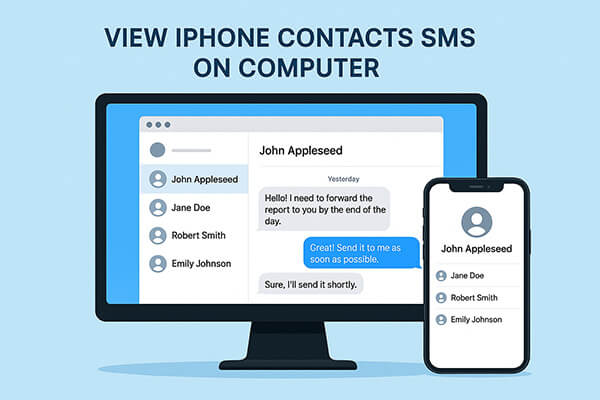
Para acceder a los datos del iPhone en una computadora, las herramientas de terceros suelen ofrecer mayor flexibilidad que las opciones predeterminadas de Apple. Coolmuster ofrece dos programas confiables que permiten ver los contactos/SMS del iPhone en la computadora: uno está diseñado para usuarios que tienen el dispositivo en la mano, mientras que el otro es perfecto para casos de pérdida o daño del iPhone. A continuación, se presentarán estos dos métodos por separado.
Si tienes un iPhone y quieres ver tus contactos y mensajes directamente en tu ordenador, Coolmuster iOS Assistant es la opción más práctica. No solo lee contactos y mensajes, sino que también gestiona diversos tipos de datos, como fotos, música, vídeos y notas. Y lo que es más importante, puedes exportar contactos y mensajes en múltiples formatos para facilitar su almacenamiento y copia de seguridad.
Características principales del Asistente iOS :
A continuación te explicamos cómo ver contactos/SMS en tu PC a través del Asistente iOS :
01 Descarga e instala el Asistente iOS en tu ordenador. Conecta tu iPhone al ordenador mediante un cable USB. El software normalmente detectará automáticamente el dispositivo conectado y aparecerá una ventana emergente en tu ordenador. Simplemente pulsa "Confiar" en tu dispositivo y luego haz clic en "Continuar" para continuar.

02 Una vez que se detecte su dispositivo, aparecerá la interfaz principal como se muestra a continuación, con todas las carpetas de archivos ordenadas perfectamente en la pantalla.

03 En el panel izquierdo, seleccione "Contactos" o "Mensajes". Explore sus contactos y SMS directamente en el ordenador o haga clic en "Exportar" para guardarlos como archivos CSV, HTML o TXT.

Videotutorial:
A veces, puedes encontrarte con situaciones más complicadas, como un teléfono dañado o perdido, o uno que simplemente no enciende. En estos casos, siempre que tengas una copia de seguridad en iTunes o iCloud, puedes usar Coolmuster iPhone Data Recovery para extraer contactos y mensajes. De esta forma, incluso sin tu teléfono, podrás acceder a estos datos importantes en tu ordenador.
Características principales de recuperación de datos de iPhone:
A continuación se explica cómo ver mensajes de texto/contactos en la computadora sin teléfono:
01 Descargue e instale iPhone Data Recovery en su PC. Una vez iniciado el programa, seleccione la opción "Recuperar desde la copia de seguridad de iTunes". Seleccione la copia de seguridad de iTunes que desea extraer y haga clic en el botón "Iniciar análisis".

02 Seleccione los tipos de datos que desea restaurar. En este caso, seleccione "Contactos" y "Mensajes" y, a continuación, haga clic en el icono "Iniciar análisis" en la esquina inferior derecha.

03 Una vez finalizado el análisis, podrá ver todos los mensajes de texto/contactos escaneados en su PC, tanto los eliminados como los existentes. Si desea exportarlos a su ordenador, simplemente seleccione los mensajes/contactos que desee y haga clic en el botón "Recuperar en el ordenador".

Videotutorial:
Si no quieres descargar software adicional, iCloud es otra forma de ver la información de tus contactos. Si has activado la sincronización de contactos de iCloud en tu iPhone, puedes acceder a tus contactos directamente a través de un navegador web en tu ordenador.
Sin embargo, tenga en cuenta que iCloud.com solo le permite ver contactos y no admite la visualización de mensajes.
A continuación se explica cómo ver los contactos del iPhone en la computadora a través de iCloud.com:
Paso 1. Abra un navegador web en su computadora y vaya a iCloud.com .
Paso 2. Inicia sesión con tu ID de Apple y contraseña.
Paso 3. Una vez iniciada la sesión, haga clic en “Contactos”.
Paso 4. Ahora verás todos tus contactos de iPhone sincronizados, que podrás ver y administrar directamente en línea.

En conclusión, hay varias formas de ver los contactos/SMS del iPhone en la computadora, según tus necesidades.
Al combinar estas herramientas, siempre podrá acceder a datos importantes de su iPhone en su computadora con facilidad.
Artículos relacionados:
¿Cómo ver mensajes de texto en iCloud desde tu iPhone y computadora?
[Guía completa] ¿Cómo editar contactos de iPhone en PC sin esfuerzo?
¿Cómo acceder a los contactos de iCloud? 6 métodos comprobados que puedes probar
¿Se pueden leer mensajes de texto en línea? 5 métodos para usuarios Android y iPhone





